
Borse per Android ti consente di automatizzare quasi tutto ciò che puoi pensare sul tuo telefono. È persino popolare su Android nonostante abbia solo una versione a pagamento, il che mostra quanto sia potente.
Noi abbiamo coperto utilizzando Tasker in passato , ma la sua interfaccia è cambiata nel corso degli anni. Ti guideremo attraverso il processo di avvio di questa complessa applicazione.
Contesti, attività e profili
Per utilizzare Tasker, devi conoscere il suo gergo. Tasker monitora il tuo telefono per i contesti ed esegue attività basate su di essi. Un profilo è una combinazione di un contesto e un'attività.
Ad esempio, supponiamo che tu voglia abilitare automaticamente la modalità silenziosa alle 22:00. ogni giorno. Dovresti creare un'attività che abilita la modalità silenziosa e collegarla a un contesto che specifica le 22:00. Quando le 22:00 Rotola, Tasker imposta il telefono in modalità silenziosa.
È inoltre possibile specificare diverse attività che si verificano quando il telefono entra in un contesto ed esce da un contesto. Ad esempio, potresti invece specificare un contesto temporale tra le 22:00. e le 6 del mattino ogni giorno. Se si imposta l'attività Invio per abilitare la modalità silenziosa e l'attività Esci per disabilitare la modalità silenziosa, il telefono uscirà automaticamente dalla modalità silenziosa anche alle 6:00.
Questi sono solo esempi e i contesti possono essere molto più che semplici tempi. Ad esempio, potresti impostare un contesto che si verifica quando hai un'app specifica aperta o quando arrivi in una posizione geografica specifica. È inoltre possibile creare profili che si basano su più contesti veri e specificare più azioni che si verificano in un'attività. Tasker è estremamente flessibile.
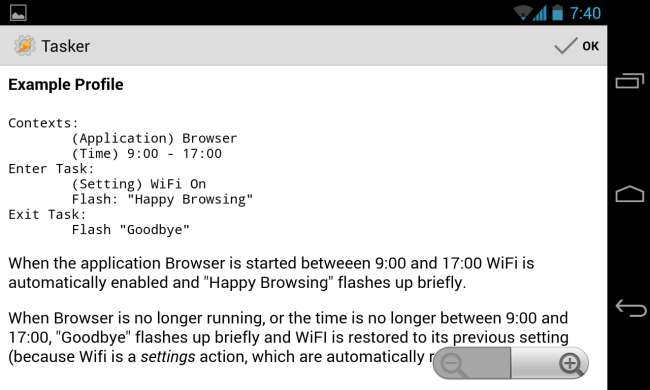
Creazione del tuo primo profilo
Ad esempio, creiamo un semplice profilo che apra un'app di riproduzione musicale quando colleghi le cuffie.
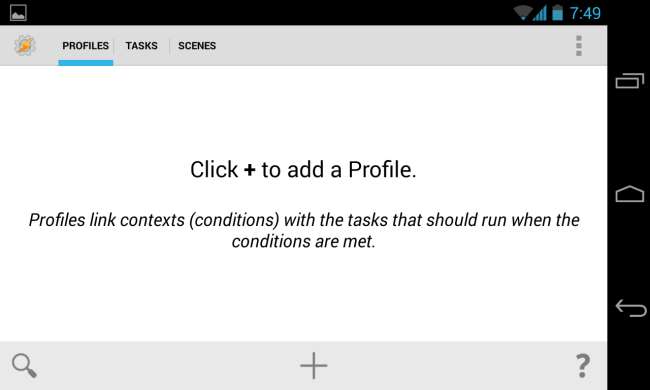
Innanzitutto, tocca il pulsante + nella scheda Profili di Tasker.
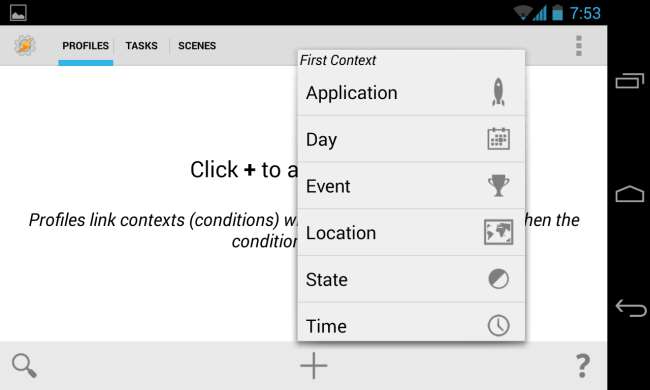
Stiamo creando un evento che deve verificarsi quando le cuffie sono collegate, quindi selezioniamo State -> Hardware -> Headset Plugged.
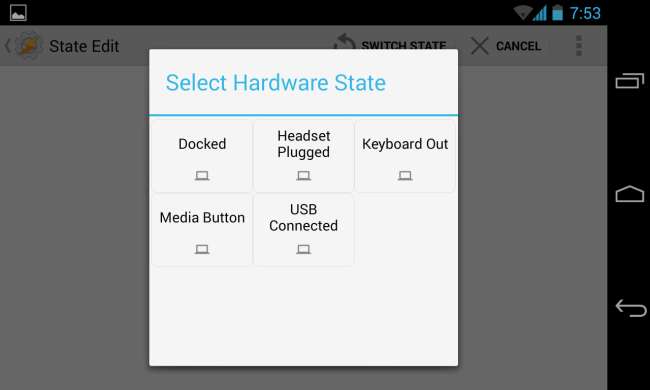
Dopo aver selezionato il contesto, sarai in grado di personalizzarlo di più. Qui, abbiamo le opzioni per selezionare se ci interessa se l'auricolare ha un microfono o selezionare l'opzione Inverti, che creerà un contesto che si verifica quando scolleghi le cuffie. Questo mostra quanto sia flessibile Tasker: le impostazioni predefinite specificano un profilo che si verifica ogni volta che si collegano le cuffie, ma potremmo facilmente modificare queste opzioni e creare un contesto che si verifica solo quando le cuffie con un microfono incorporato sono scollegate.
Dopo aver personalizzato queste impostazioni, tocca il pulsante Indietro nell'angolo in alto a sinistra dello schermo.

Ora hai impostato un contesto. Tasker ti consentirà di selezionare un'attività: tocca Nuova attività per crearne una nuova e collegarla al contesto. Ti verrà chiesto di fornire un nome per la tua attività.
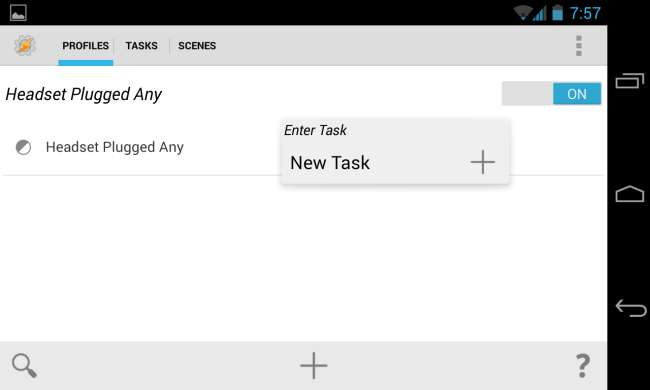
Tocca il pulsante + nella schermata successiva per aggiungere azioni. Un'attività semplice può comportare una singola azione, mentre un'attività più complessa può coinvolgere più azioni.
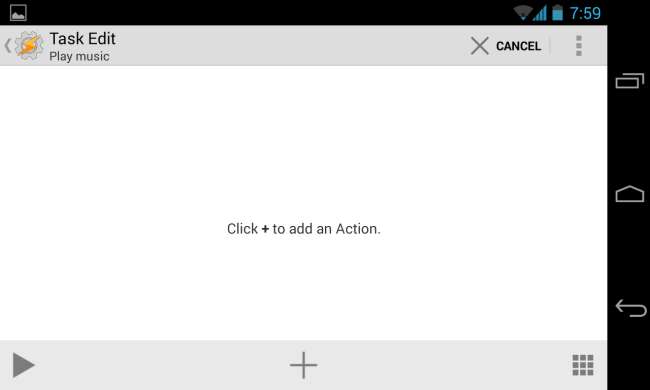
Vogliamo aprire un'app qui, quindi selezioniamo App -> Carica app e quindi selezioniamo la nostra app preferita per la riproduzione di musica o podcast.
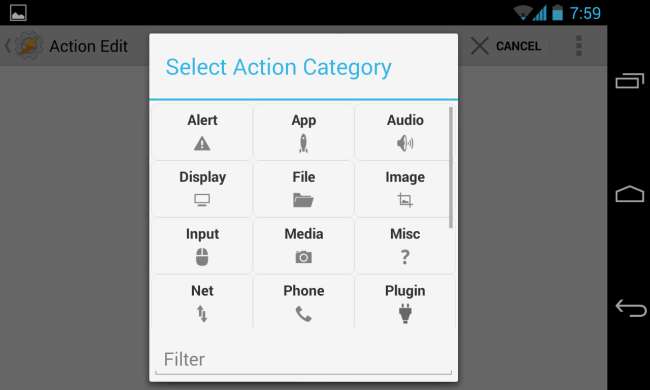
A seconda dell'azione che hai scelto, vedrai ulteriori opzioni che puoi personalizzare. Non abbiamo bisogno di personalizzare alcuna impostazione qui, quindi possiamo semplicemente toccare il pulsante Indietro nell'angolo in alto a sinistra dello schermo per continuare.
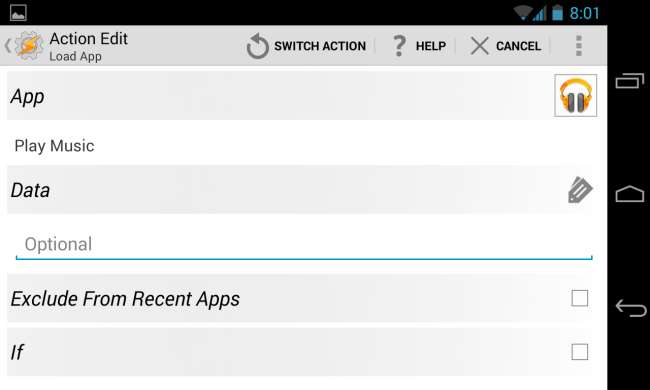
Ora abbiamo un semplice compito che esegue una singola azione. È possibile aggiungere ulteriori azioni e Tasker le eseguirà in ordine: è anche possibile aggiungere un'azione di attesa per forzare Tasker ad attendere prima di eseguire l'azione successiva nell'elenco.
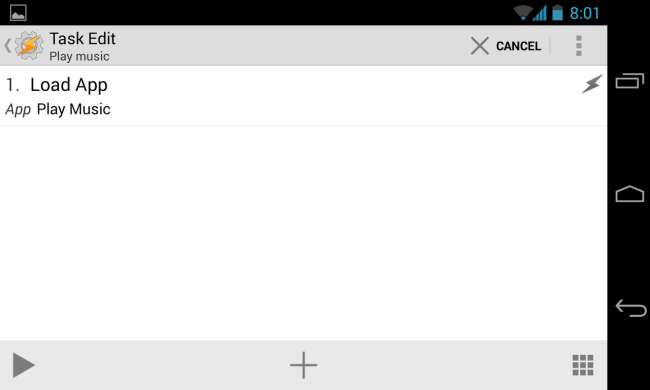
Ad esempio, supponiamo di voler garantire che il volume sia impostato su un livello appropriato ogni volta che colleghiamo le cuffie. Potremmo toccare di nuovo il pulsante + e selezionare Audio -> Volume multimediale.

Selezionare il livello di volume desiderato e quindi toccare di nuovo il pulsante Indietro nell'angolo in alto a sinistra dello schermo.
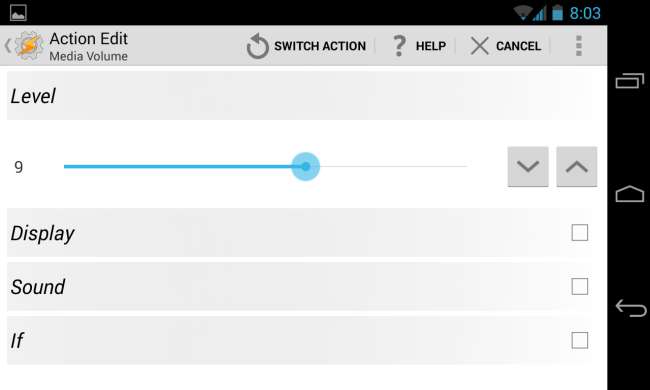
Il nostro compito ora apre il nostro lettore musicale e imposta il volume dei contenuti multimediali del telefono al nostro livello preferito.
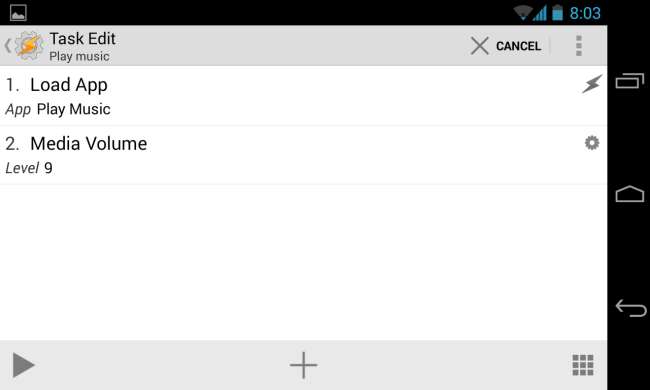
È fantastico, ma la riproduzione della musica non si avvia automaticamente quando lo facciamo: l'app si apre. Per fare in modo che l'attività inizi automaticamente a riprodurre musica, aggiungeremo una nuova attività e selezionare Media -> Controllo multimediale -> Riproduci.
(Tieni presente che l'evento del pulsante Riproduci sembra non funzionare su alcuni telefoni. Se lo desideri davvero e non funziona sul tuo telefono, potresti voler installare il Media Utilities Tasker plug-in e utilizza l'azione Media Utilities -> Play / Pause.)
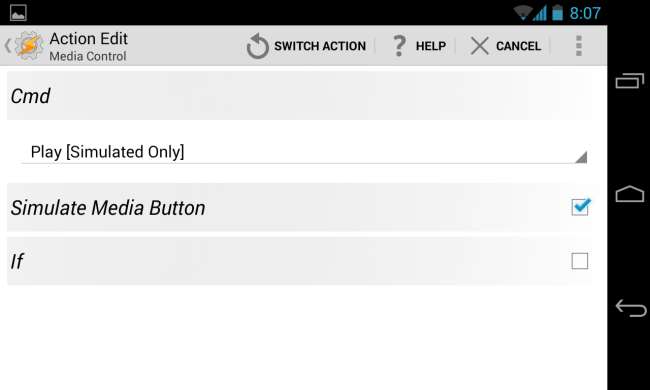
Quando abbiamo finito di aggiungere azioni, tocchiamo il pulsante Indietro nell'angolo in alto a sinistra della schermata Modifica attività per continuare.
Ora abbiamo un nuovo profilo che esegue le azioni che abbiamo creato quando colleghiamo le cuffie. È possibile disabilitare questo profilo spostando l'interruttore On su Off nella scheda Profili.
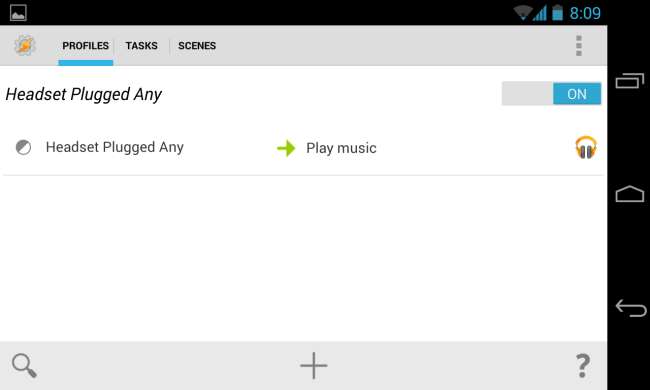
Quando abbandoniamo Tasker, i nostri profili avranno effetto e vedremo una notifica che ci informa se i profili che abbiamo configurato sono attualmente attivi.
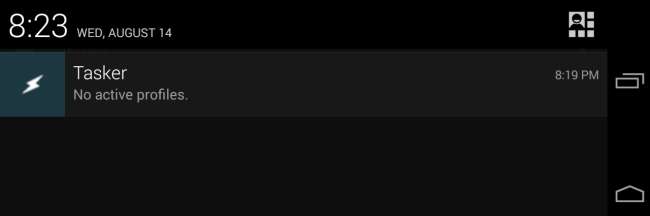
Questo è solo l'inizio
C'è molto di più che puoi fare con Tasker, tra cui:
- Installa i plug-in Tasker, che possono aggiungere i propri profili e azioni, consentendo a Tasker di fare più cose e integrarsi con altre app.
- Crea scene utilizzando la scheda Scene nell'interfaccia. Le scene consentono di creare interfacce personalizzate che possono richiedere informazioni all'utente e visualizzare altre informazioni.
- Imposta attività più complicate che coinvolgono variabili, condizioni e cicli.
- Usa Tasker App Factory per trasformare le tue azioni Tasker in app Android autonome che puoi distribuire.
Naturalmente, ci sono anche molti altri profili e azioni incorporati in Tasker che non abbiamo trattato.
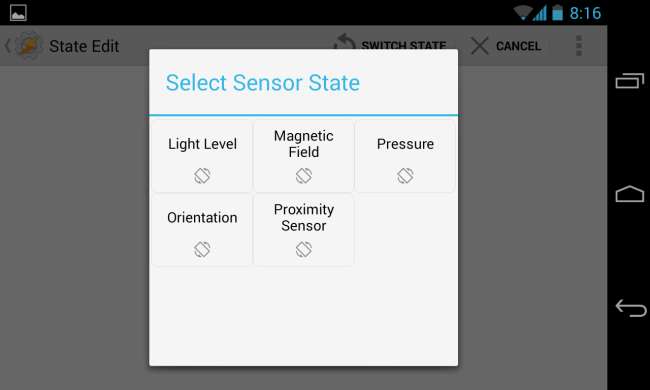
Ora dovresti sentirti abbastanza a tuo agio da iniziare a esplorare e creare i tuoi profili. Sentiti libero di esplorare gli elenchi di profili e azioni disponibili durante la creazione di nuovi profili: puoi sempre toccare il pulsante Indietro di Android per tornare indietro di un livello o utilizzare la funzione di ricerca integrata per trovare l'opzione che stai cercando.







